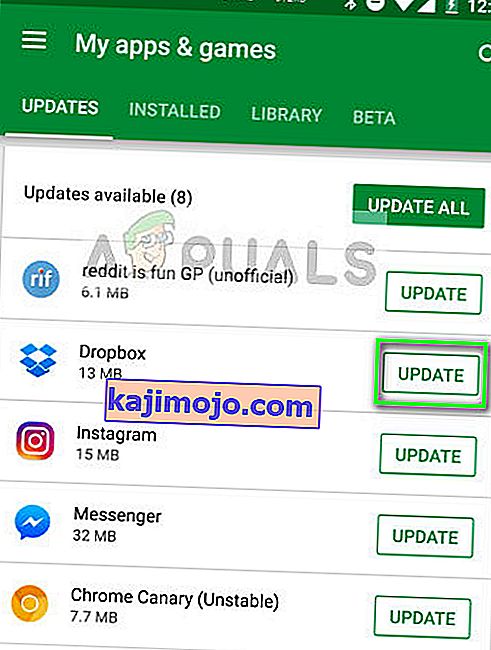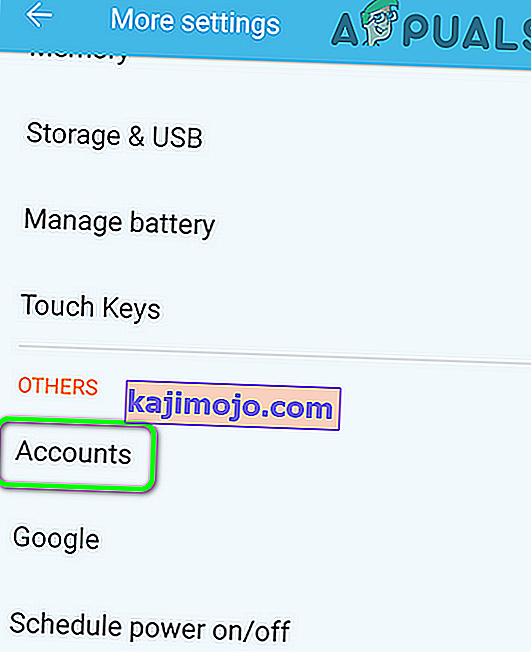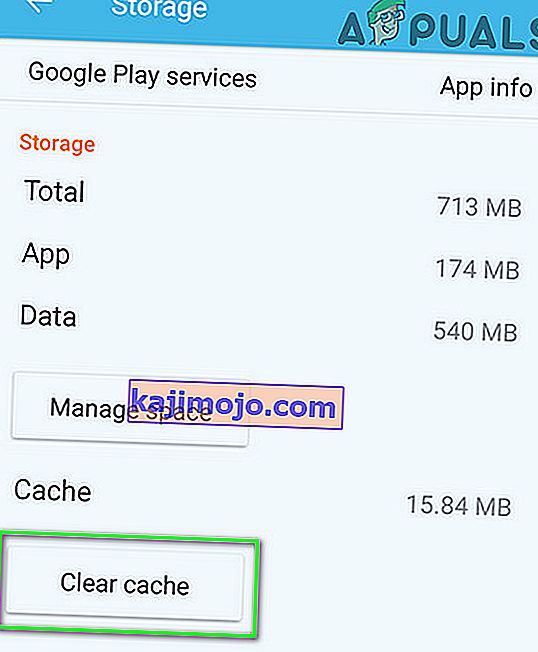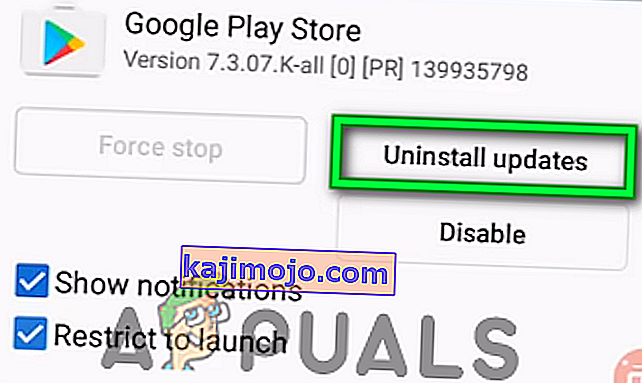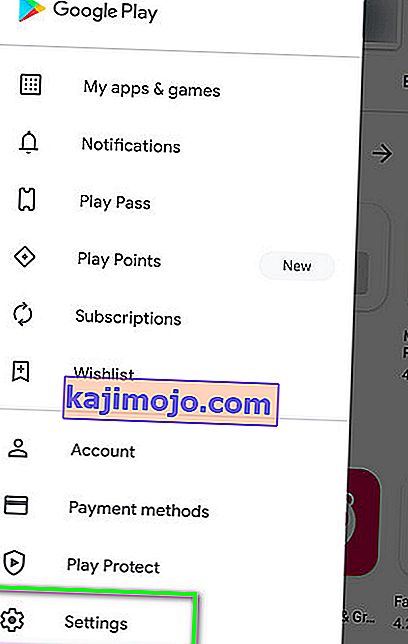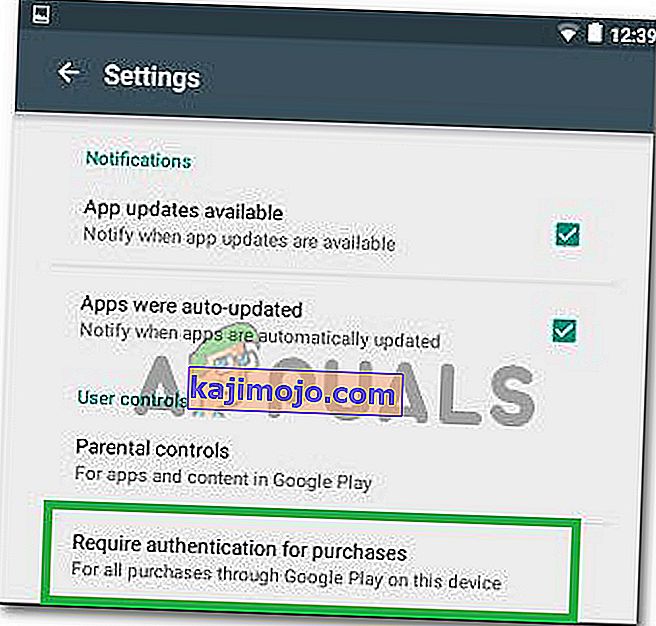Veți obține că este necesară autentificarea. Trebuie să vă conectați la Contul dvs. Google atunci când încercați să deschideți Magazinul Play, chiar dacă sunteți deja conectat la Contul dvs. Google. Aceasta poate fi o problemă de sincronizare, o memorie cache sau o actualizare a Magazinului Play. Memoriile cache sunt de obicei fișiere care sunt construite cu o dată fixă pentru a expira și, dacă conțin date mai vechi în ele, atunci poate duce și la alte probleme. Deci, atunci când încercați să vă conectați sau să faceți altceva care are nevoie de autentificare, este foarte probabil ca telefonul să vadă informațiile vechi din fișierele cache. mulți utilizatori au reușit să rezolve această problemă, ștergând memoria cache.

Pentru a remedia această problemă, urmați pașii de mai jos.
1. Accesați Setări -> Toate și apoi selectați „ Magazin Google Play ”
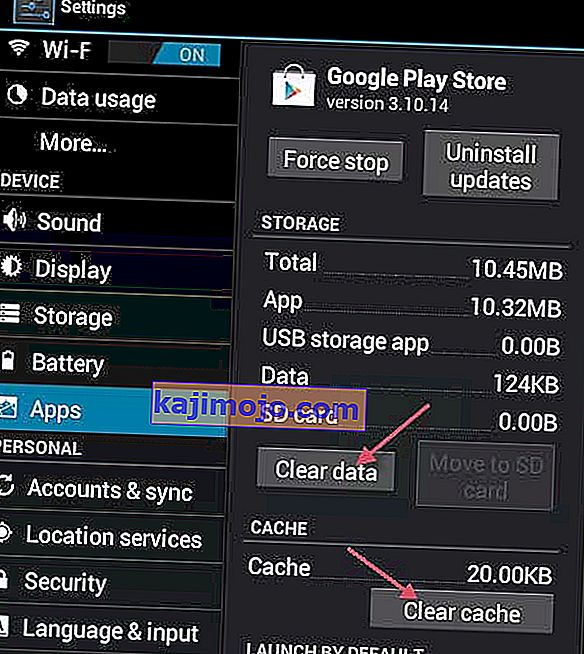
2. Atingeți sau Selectați oprire forțată. Apoi atingeți / selectați Ștergeți datele și apoi Ștergeți memoria cache .

3. Ieșiți din setări și apoi porniți Magazin Play.
4. În partea stângă sus deschideți opțiunile meniului și asigurați-vă că este selectat contul corect.
Dacă acum funcționează, ești BUN! dacă nu, continuați cu pasul 5.
5. Accesați Setări și alegeți Conturi și sincronizare
6. Atingeți sau Faceți clic pe contul dvs. și selectați Eliminare cont
7. După eliminarea conturilor, adăugați-le din nou și resincronizați cu Google din meniul Conturi și sincronizare.
Notă: Puteți încerca, de asemenea, să ștergeți partiția cache și să verificați dacă acest lucru vă rezolvă problema.
Dacă asta nu funcționează:
Este posibil ca uneori soluția de mai sus să nu funcționeze și dacă primiți această eroare în interiorul unei aplicații și puteți deschide magazinul Google Play, putem încerca să implementăm o altă soluție care ar trebui să poată remedia această problemă pentru computerul dvs. Pentru asta:
- Închideți toate aplicațiile și navigați înapoi la ecranul de pornire.
- Atingeți pictograma „PlayStore” pentru a lansa Google PlayStore.

- În PlayStore, faceți clic pe butonul „Meniu” și apoi selectați opțiunea „Aplicații și jocuri” .
- Faceți clic pe butonul „Căutați actualizări” pentru a verifica dacă există actualizări disponibile în prezent.
- Faceți clic pe butonul „Actualizare” de lângă aplicația cu care primiți această eroare.
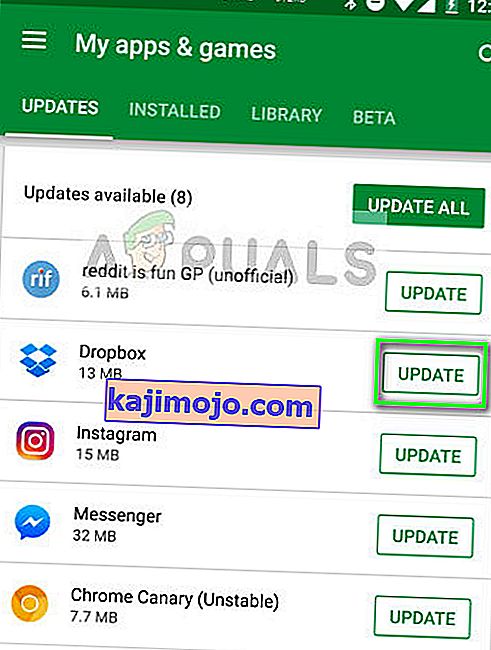
- Așteptați finalizarea actualizării și verificați dacă problema persistă.
Instalați din nou PlayStore
Este posibil ca, în unele cazuri, această problemă să se declanșeze dacă instalarea dvs. PlayStore a fost coruptă. Prin urmare, în acest pas, vom elimina mai întâi Contul nostru Google de pe computer, după care vom elimina PlayStore și îl vom instala din nou după descărcare de pe internet. Pentru a face acest lucru:
- Deblocați-vă telefonul, trageți în jos panoul de notificări și faceți clic pe roata „Setări” .
- În setări, parcurgeți opțiunile și apoi faceți clic pe opțiunea „Conturi” .
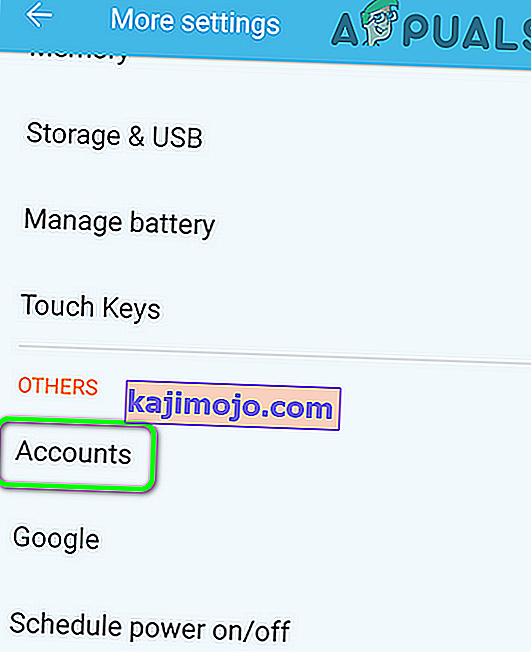
- Faceți clic pe „Google” și eliminați toate conturile conectate la telefonul mobil.
- După aceasta, navigați înapoi la setările principale și faceți clic pe opțiunea „Aplicații” .
- Faceți clic pe „Aplicații” și apoi faceți clic pe „Trei puncte” din partea dreaptă sus.
- Selectați „Show System Apps” din listă pentru a înregistra toate aplicațiile instalate.

- Faceți clic pe opțiunea „Magazin Google Play” și faceți clic pe opțiunea „Stocare” .
- Faceți clic pe butonul „Ștergeți memoria cache” și apoi selectați butonul „Ștergeți datele” .
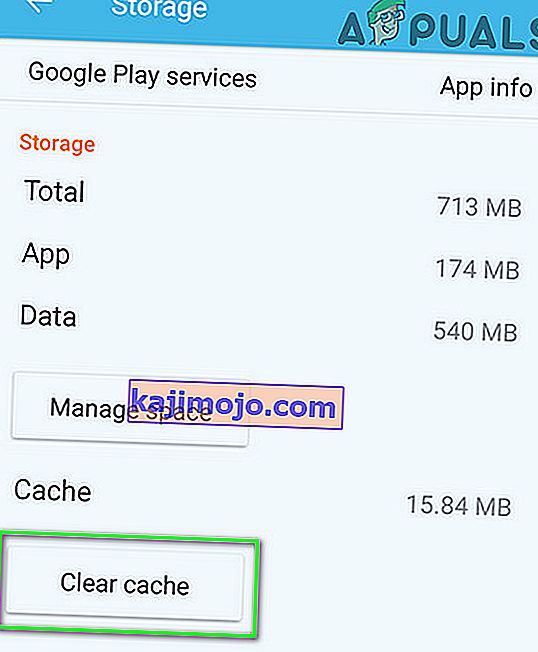
- Aceasta ar trebui să elimine memoria cache și datele stocate de PlayStore pe computer.
- După aceasta, navigați aici și descărcați apk-ul PlayStore de pe site făcând clic pe butonul „Descărcare” .
- Faceți clic pe acest „apk” de pe mobil și instalați-l pe mobil după ce ați permis să fie instalat.
- După ce APK-ul PlayStore este instalat pe telefonul dvs. mobil, verificați dacă problema persistă.
Stop Services Framework
În unele situații, serviciul Google Services Framework ar putea interfera cu unele funcții de sistem din cauza cărora această eroare este declanșată pe telefonul dvs. mobil. Prin urmare, în acest pas, vom opri acest serviciu de a rula în fundal, care ar trebui să scape complet de această eroare. Pentru a face acest lucru:
- Trageți în jos panoul de notificări și faceți clic pe roata „Setări” .

- În setări, faceți clic pe butonul „Aplicații”, apoi faceți clic pe opțiunea „Aplicație” .
- În aplicațiile de sistem, derulați și faceți clic pe opțiunea „Google Services Framework” .

- Faceți clic pe butonul „Forțare oprire” și apoi faceți clic pe opțiunea „Stocare” .
- Faceți clic pe „Ștergeți memoria cache” și apoi pe butonul „Ștergeți datele” .
- După aceasta, asigurați-vă că nu există aplicații care au fost reduse la minimum și care rulează în fundal.
- Porniți jocul sau aplicația la care încercați să accesați și verificați dacă problema persistă.
Dezinstalați actualizările PlayStore
În unele situații, este posibil ca eroarea să fie declanșată, deoarece pe mobilul dvs. a fost instalată o actualizare defectă care împiedică funcționarea corectă a Google PlayStore. Prin urmare, în acest pas, vom dezinstala actualizările Google PlayStore și apoi vom verifica dacă acest lucru rezolvă problema. Pentru a face asta:
- Trageți în jos panoul de notificări și faceți clic pe roata „Setări” pentru a deschide setările.
- În setări, faceți clic pe butonul „Aplicații” , apoi faceți clic pe butonul „Aplicații” pentru a deschide managerul de aplicații.

- În managerul de aplicații, faceți clic pe „Three Dots” din partea dreaptă sus și selectați „Show System Apps” din listă.
- Faceți clic pe opțiunea „Google PlayStore” din listă și faceți din nou clic pe „Trei puncte” din partea dreaptă sus.
- Faceți clic pe opțiunea „Dezinstalare actualizări” și aprobați orice solicitări care apar pe ecran.
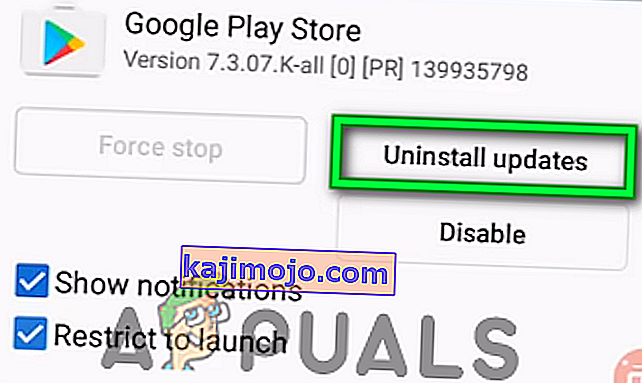
- După dezinstalarea actualizărilor, încercați să lansați PlayStore și verificați dacă problema persistă.
Dezactivați autentificarea pentru achiziții
Dacă întâmpinați această problemă în timp ce încercați să efectuați o achiziție în aplicație, s-ar putea să se declanșeze din cauza unui conflict cu serverele PlayStore care nu vă pot autentifica Contul Google pentru dispozitiv. Prin urmare, în acest pas, vom dezactiva necesitatea autentificării pentru achiziții pentru o perioadă limitată de timp, astfel încât să puteți finaliza achiziția și apoi să o reporniți, dacă este necesar. Pentru asta:
- Închideți toate aplicațiile și navigați înapoi la ecranul de pornire.
- Apăsați pe pictograma „PlayStore” și apoi apăsați pe butonul „Meniu” din partea stângă sus.
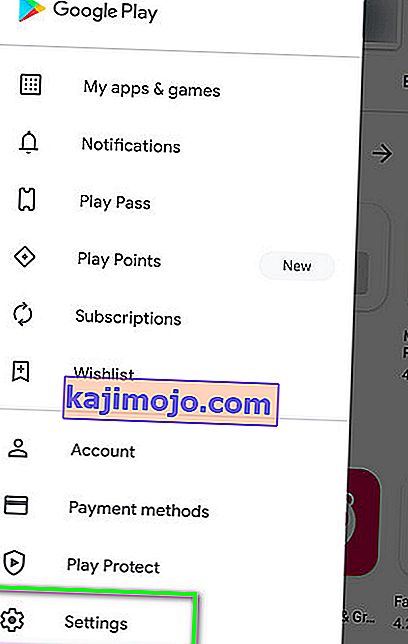
- În meniu, faceți clic pe opțiunea „Setări” , apoi faceți clic pe „Necesită autentificare pentru achiziții” sub opțiunea „Controale utilizator” .
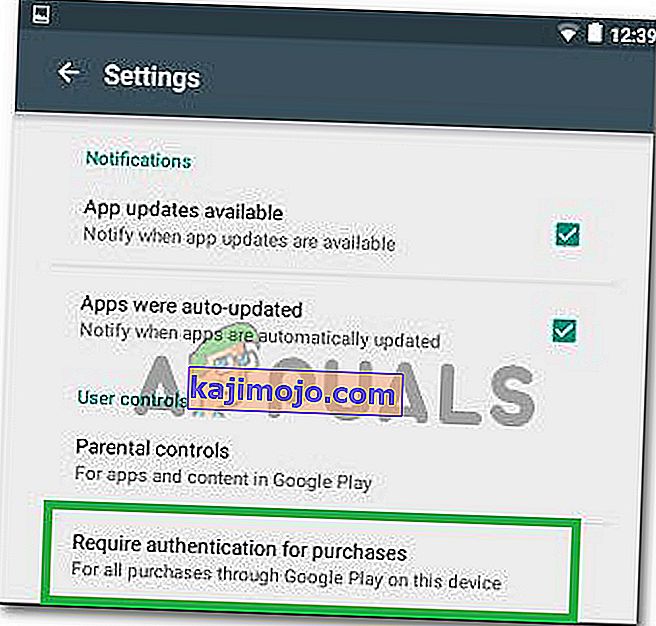
- Faceți clic pe opțiunea „Niciodată” sau „Pentru fiecare 30 de minute” .
- Acest lucru ar trebui să schimbe nevoia de autentificare pentru achizițiile în aplicație.
- Deschideți aplicația pentru care doriți să efectuați achiziția în aplicație și încercați să efectuați din nou achiziția.
- Verificați dacă puteți efectua achiziția după dezactivarea autentificării
- Asigurați-vă că nu uitați să reactivați această opțiune, deoarece păstrarea acesteia dezactivată vă poate pune în pericol Contul Google.
Ultimul resort:
Dacă toate soluțiile de mai sus nu funcționează pentru dvs., ultima opțiune cu care ați rămas este să alegeți o resetare completă din fabrică a dispozitivului dvs. mobil. O resetare completă ar trebui să reinițializeze toate aplicațiile și serviciile instalate pe telefonul dvs. și ar trebui să vă ajute să scăpați complet de această eroare.